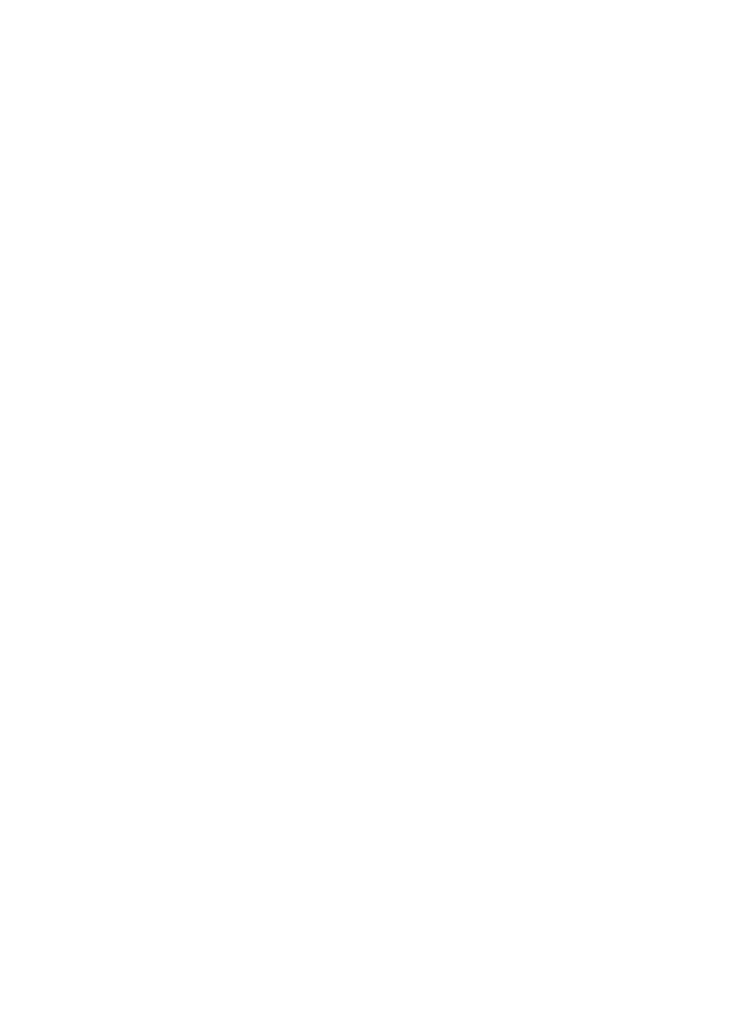
Інтелектуальне введення тексту
Інтелектуальне введення тексту базується на вбудованому словнику, до якого
також можна додавати нові слова.
1. Почніть набирати слова за допомогою клавіш 2 - 9. Натискайте кожну клавішу
лише один раз для однієї літери.
2. Щоб підтвердити введення слова, натисніть клавішу прокручування праворуч
або поставте пробіл.
● Якщо слово введено неправильно, натисніть * кілька разів поспіль і виберіть
слово зі списку.
● Якщо на дисплеї після слова відображається знак “?”, слова, яке потрібно
ввести, немає у словнику. Щоб додати слово до словника, виберіть
Редагув. Введіть слово в режимі традиційного введення тексту, а потім
виберіть Зберегти.
● Щоб ввести складне слово, введіть першу частину слова та натисніть клавішу
прокручування праворуч, щоб підтвердити його. Введіть другу частину слова
і підтвердьте його.
3. Почніть вводити наступне слово.
5. Навігація по меню
Цей телефон пропонує широкий вибір функцій, згрупованих у меню.
1. Щоб увійти в меню, виберіть Меню.
2. Продивіться меню і виберіть опцію (наприклад, Установки).
3. Якщо вибране меню містить додаткові підменю, виберіть одне з них
(наприклад, Дзвінки).
4. Якщо вибране меню містить подальші підменю, повторіть крок 3.
5. Виберіть потрібну установку.
6. Щоб повернутися до попереднього рівня меню, виберіть Назад.
Для виходу з меню виберіть Вийти.
Щоб змінити вигляд меню, виберіть Опції > Вигляд гол. меню > Список,
Таблиця, Таблиця з ярликами або Закладки.
Щоб перевпорядкувати меню, перейдіть до пункту меню, який буде переміщений,
і виберіть команду Опції > Упорядкувати > Переміст.. Перейдіть до місця, куди
потрібно перемістити меню, та виберіть Добре. Щоб зберегти зміну, виберіть
Готово > Так.